word软件给用户带来了不少的帮助,因此受到了许多用户的喜欢,当用户在word软件中编辑文档文件时,就可以看到显示出来的各种强大功能,让用户能够简单迅速的完成编辑工作,并且能够进一步提升用户的编辑效率,当然用户在编辑的过程中也会遇到一些问题,例如有用户在页面上插入多张图片后,想要实现一页只放一张图的情况,这个问题用户直接将一张图片拖拽到一个页面上,确保一个页面只有一张图片即可,详细的操作过程是怎样的呢,相信这也是许多用户很好奇的地方,那么接下来就让小编来向大家分享一下word文档设置一页只放一张图的方法步骤吧,希望用户能够有所收获。
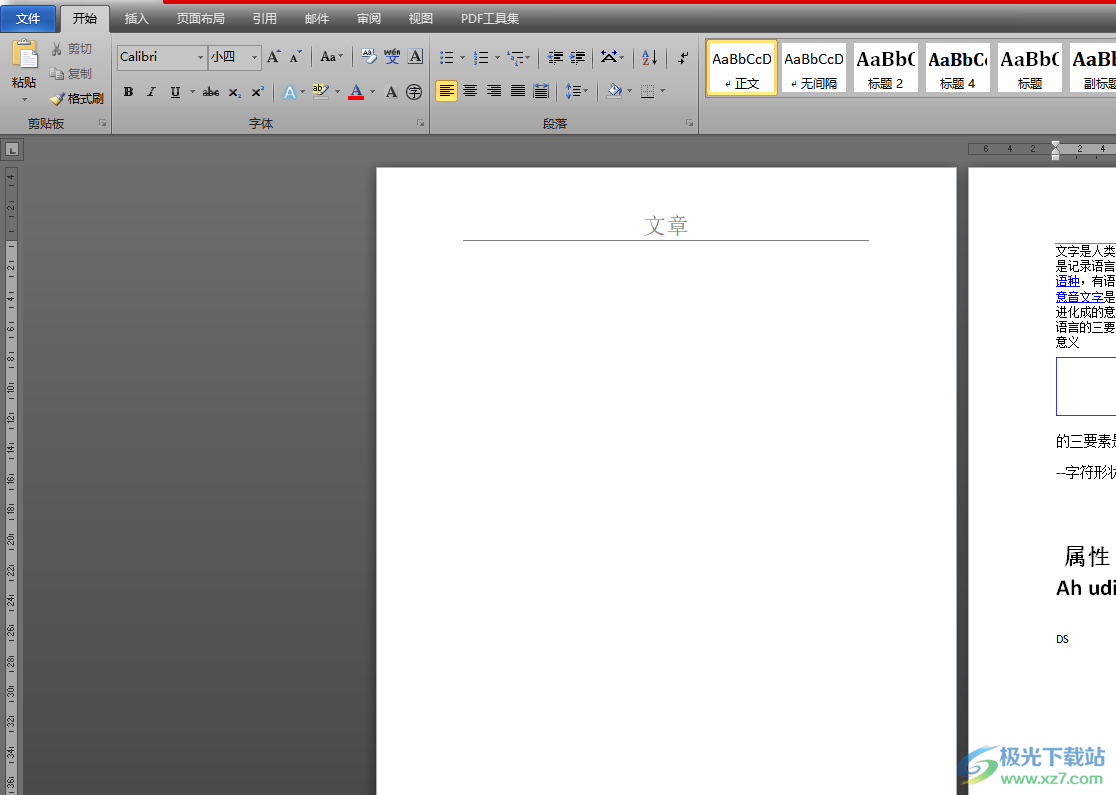
1.用户在电脑桌面上双击打开word文档文件,并进入到编辑页面上来设置
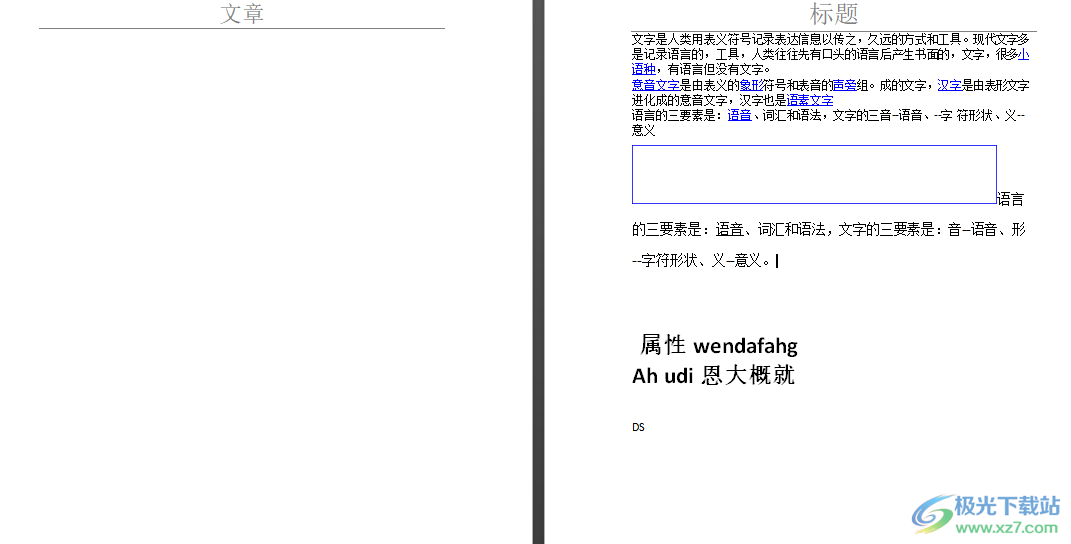
2.接着用户在菜单栏中找到插入选项,将会显示出相关的选项卡,用户选择其中的图片选项

3.这时用户会看到打开的插入图片窗口,用户按住ctrl选择好多张图片后按下插入按钮
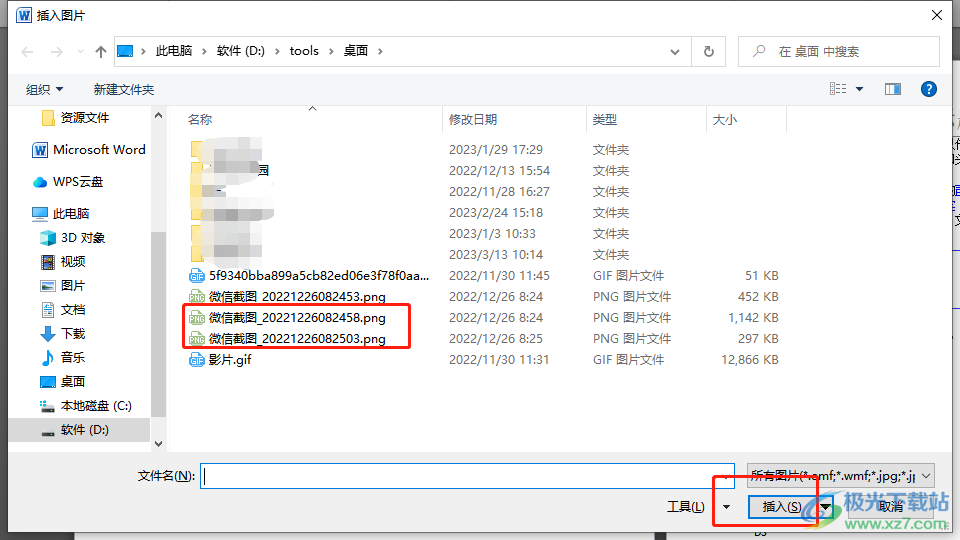
4.进入到编辑页面上就可以看到图片全部在一个页面上,用户需要按住鼠标左键,将其中的一个图片拖拽到另一个页面上即可实现
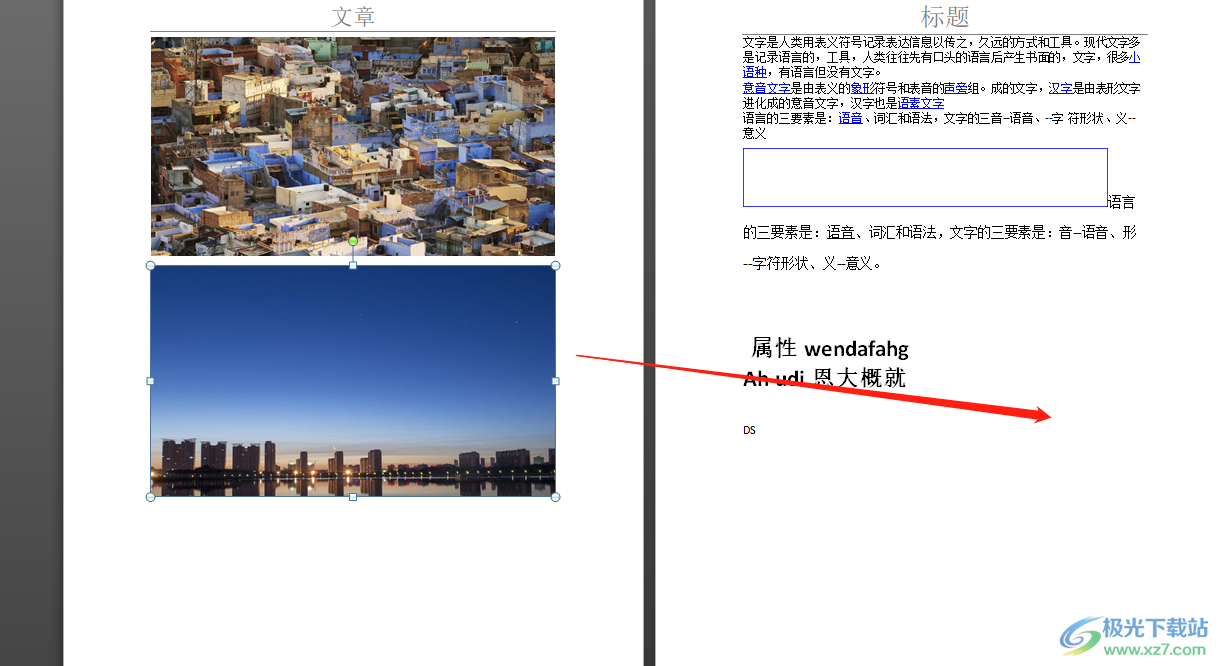
5.最后用户就会发现文档页面上已经实现一页只放一张图的想法了,效果如图所示
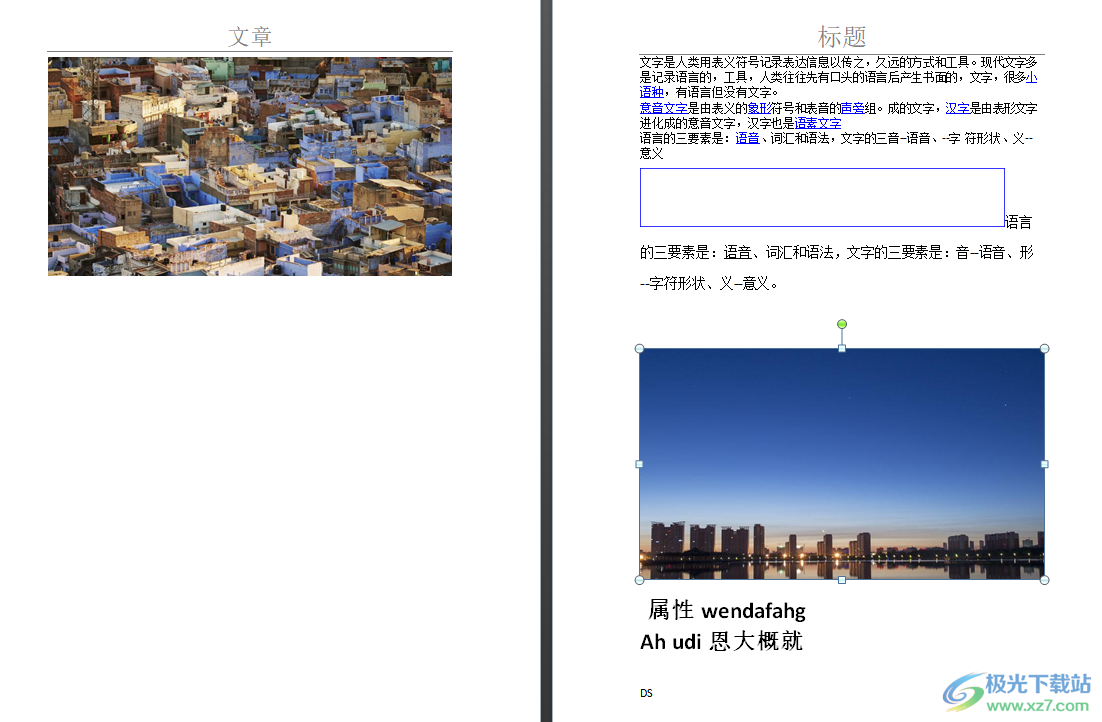
以上就是小编对用户提出问题整理出来的方法步骤,用户从中知道大致的操作过程为点击插入——图片——按住鼠标左键——拖动到一个页面这几个步骤,整个操作过程是很简单的,因此有着同样想法的用户快跟着小编的步骤操作起来吧,一定可以成功实现问题的。
 财务人员必备的Word软件应用技巧
财务人员必备的Word软件应用技巧
Word是财务工作人员常用的办公软件之一,下面的一些和财务工作......
 电脑显卡故障维修指南:如何判断显卡是
电脑显卡故障维修指南:如何判断显卡是
电脑显卡故障常常让用户感到困扰,尤其是在进行图形密集型任......
 打印机无法连接电脑解决方案:如何解决
打印机无法连接电脑解决方案:如何解决
打印机一直是家庭和办公室不可或缺的工具,但当打印机无法连......
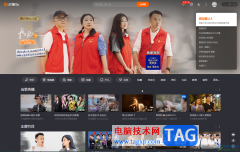 芒果TV电脑版设置壁纸的方法教程
芒果TV电脑版设置壁纸的方法教程
芒果TV是一款非常好用的软件,其中的影视剧非常丰富,很多小......
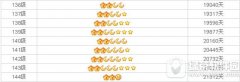 qq等级最高的是多少级 qq最高等级是多少
qq等级最高的是多少级 qq最高等级是多少
qq等级最高的是多少级?想必大家也都很想知道qq最高等级是多少......
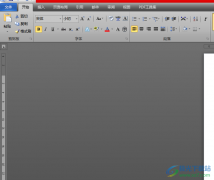
用户在遇到需要编辑文档文件的情况时,会选择在word软件中进行设置,在word软件中用户可以体验到更加专业的文字处理功能,能够为自己带来许多的便利,当用户在word软件中编辑文档文件时,...

很多小伙伴都喜欢使用Word程序,因为Word中的功能十分的丰富,可以满足我们对于文章编辑的各种需求。在编辑文章的过程中,我们可以将Word文档导出为图片或是PDF格式,也可以根据自己的需求...

修订 是对文章中的内容进行修改,批注是对内容进行注解点评,一般用在教师对学生作业的审阅里,下面我们来看一个练习; 1、输入文字 1)启动Word, 输入 两行文字,1、修改是对文...
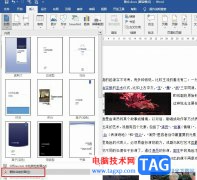
很多小伙伴之所以喜欢使用Word程序来对文字文档进行编辑,就是因为Word程序中的功能十分的丰富,能够满足我们对于文字文档编辑的各种需求。有的小伙伴在使用Word程序对文字文档进行编辑时...

很多小伙伴在使用Word程序对文字文档进行编辑的过程中经常会遇到需要更改图片样式的情况。有的小伙伴想要将文字文档中插入的图片更改为圆角样式,但又不知道该怎么进行设置。其实我们...
![Word文档输入右上角标注[1]的方法教程](http://www.tagxp.com/uploads/allimg/c230503/1D311YP5P-225V3_lit.png)
Word文档是我们都比较熟悉的一款办公软件,其中有很多专业化的文字处理工具,非常强大。在其中编辑和处理文本内容时,我们有时候会需要在右上角输入[1]格式的标注,那小伙伴知道这样的...

Word为同一页两段文本设置不同格式的操作技巧 Word怎么为同一页两段文本设置不同格式 WORD如何为同一页两段文本设置不同格式,具体是怎么去进行操作的呢?今天,小编就教大家在Word中进行为...

很多小伙伴都会在工作或者学习生活中使用到Word文档这款软件,我们经常会在Word文档中进行自动编号操作,也就是按回车键后自动添加序号的效果,这样可以帮助我们快速进行编号操作,节省...
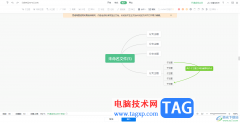
在WPSWord文档中,我们需要进行各种文档的编辑设置,有些时候还会在文档中插入思维导图的情况,那么就可以直接通过该文档工具提供的思维导图功能进行创建即可,在创建思维导图的时候,...

有的小伙伴在使用WPS软件对文字文档进行编辑时会给文档添加图片,对于添加好的图片,在WPS中我们还可以对其进行二次编辑。有的小伙伴想要给文档中的图片添加马赛克,遮住部分图片,但又...

很多小伙伴在对文字文档进行编辑时可能会遇到文档中出现虚线边框的情况,这时我们该使用WPS中的什么工具来解决该问题呢。其实很简单,在WPS中,我们只需要点击打开页面左上角的“文件”...

相信用户的电脑上都安装得有word软件,这款办公软件给用户带来的好处是不容忽视的,让用户提升了编辑速度,并且为用户解决了许多编辑问题,获取了不错的使用体验,再加上word软件有着许...
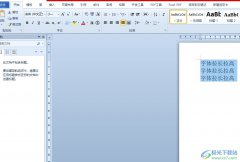
word是由微软公司发布的一款文字处理工具,它可以让用户用来写论文、小说或是短文等类型的文件,再加上里面拥有着强大且实用的功能,能够帮助用户简单轻松的完成编辑工作,因此word软件...

很多小伙伴都会选择使用Word程序来对文字文档进行编辑,因为Word中的功能十分的丰富,可以满足我们对于文档的各种需求,并且操作简单,适合刚刚接触Word的新手使用。在编辑文档的过程中,...

word软件给用户带来了不少的帮助,因此受到了许多用户的喜欢,当用户在word软件中编辑文档文件时,就可以看到显示出来的各种强大功能,让用户能够简单迅速的完成编辑工作,并且能够进一...